Excel HLOOKUP fungsi
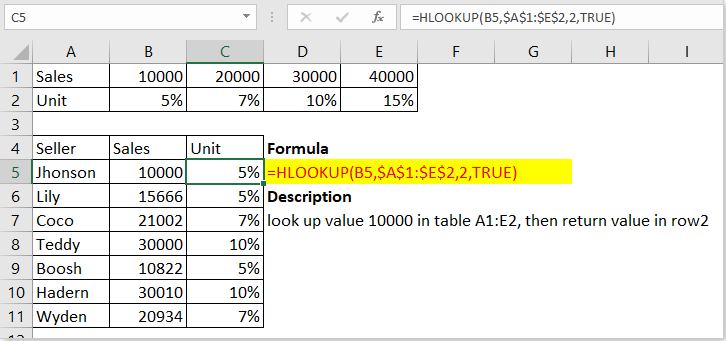
Deskripsi Produk
Grafik HLOOKUP fungsi mencari nilai di baris atas tabel atau array dari kiri ke kanan secara horizontal, lalu mengembalikan nilai di kolom yang sama dari baris yang ditentukan. Itu HLOOKUP fungsi dapat mengembalikan perkiraan atau pencocokan tepat, dan menggunakan karakter pengganti * atau? untuk menemukan kecocokan parsial.
Sintaks dan Argumen
Sintaks rumus
| =HLOOKUP (value, table, row_index, [range_lookup]) |
kasus
|
Catatan
1) Ketika range_lookup benar, ini mengembalikan nilai terbesar yang kurang dari look_value sementara tidak ada pencocokan persis.
2) Jika range_lookup benar, nilai di baris atas table_array harus ditempatkan dalam urutan menaik seperti 1000,2000,3000…, atau mengembalikan nilai kesalahan # N / A.
3) Jika nilai look_up lebih kecil dari nilai terkecil di baris atas table_array, ia mengembalikan nilai kesalahan # N / A.
Nilai pengembalian
Grafik HLOOKUP fungsi mengembalikan nilai dalam kolom yang sama dari baris yang Anda tentukan dalam tabel atau array.
Penggunaan dan Contoh
Contoh 1 - pencarian dalam tabel atau rentang
Jika Range_lookup benar:
=HLOOKUP(B5,$A$1:$E$2,2)
Or
=HLOOKUP(B5,$A$1:$E$2,2,1)
Or
=HLOOKUP(B5,$A$1:$E$2,2,TRUE)

Ini mengembalikan nilai yang cocok kira-kira.

Jika Range_lookup salah:
=HLOOKUP(B5,$A$1:$E$2,2,0)
Or
=HLOOKUP(B5,$A$1:$E$2,2,FALSE)
Ini mengembalikan nilai yang sama persis atau nilai kesalahan jika tidak ada nilai yang benar-benar cocok.

Contoh 2 - pencarian dalam larik
Formula:
=HLOOKUP("c",{"a","b","c";12,13,14;"Nancy","Kate","Tom"},3)
Menjelaskan:
“c”: look_up value, nilai nonnumerik harus diapit dengan tanda kutip.
{"a","b","c";12,13,14;"Nancy","Kate","Tom"}: array table Anda akan mencari dan mengambil nilai dari, koma digunakan sebagai pemisah kolom, titik koma digunakan sebagai pemisah baris.
3: row_index, baris ketiga dalam tabel array.
Kembali: Tom

Alat Produktivitas Kantor Terbaik
Kutools for Excel - Membantu Anda Menonjol Dari Kerumunan
Kutools for Excel Membanggakan Lebih dari 300 Fitur, Memastikan Apa yang Anda Butuhkan Hanya Dengan Sekali Klik...

Tab Office - Aktifkan Pembacaan dan Pengeditan dengan Tab di Microsoft Office (termasuk Excel)
- Satu detik untuk beralih di antara lusinan dokumen terbuka!
- Kurangi ratusan klik mouse untuk Anda setiap hari, ucapkan selamat tinggal pada tangan mouse.
- Meningkatkan produktivitas Anda sebesar 50% saat melihat dan mengedit banyak dokumen.
- Menghadirkan Tab Efisien ke Office (termasuk Excel), Sama Seperti Chrome, Edge, dan Firefox.

